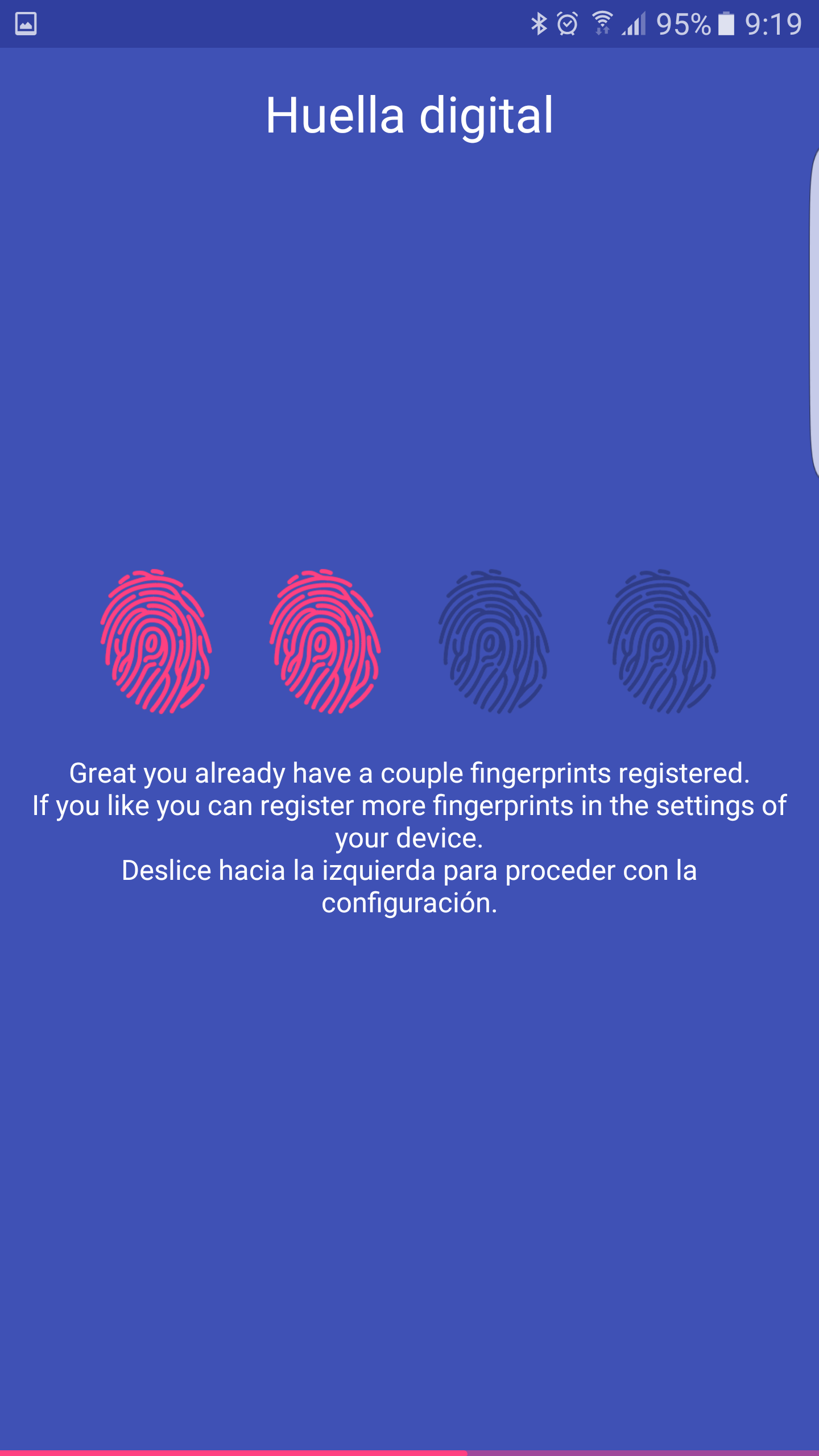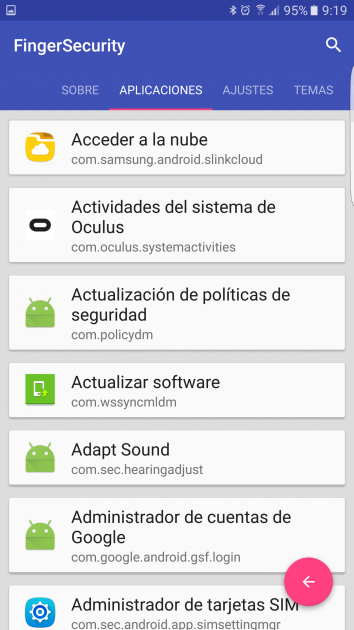Poco a poco el uso del lector de huellas en los teléfono y tablets va aumentando en lo que se refiere a las opciones disponibles. Así, aparte del desbloqueo del dispositivo en cuestión, se añaden opciones de seguridad como las que ofrece FingerSecurity. De este desarrollo es del que hablaremos para que, por ejemplo, se establezca el lector de huellas como pasarela indispensable a la hora de abrir una aplicación.
De esta forma, si se deja el terminal móvil a un amigo para que vea unas fotos o a un niños para que juegue, no se debe tener miedo alguno a que cierren la aplicación activa que sí se quiere que utilice y, por lo tanto, que puedan abrir cualquier otra sin el correspondiente permiso. Por lo tanto, FingerSecurity es una herramienta de seguridad de los más conveniente y, por supuesto, útil.
Conseguir esto es posible en dispositivos con Android Marshmallow, ya que es donde Google ha incluido de forma nativa el API para los lectores de huellas y del que FingerSecurity hace uso para poder realizar su trabajo. El desarrollo no cuesta absolutamente nada, y se puede descargar desde Play Store utilizando la imagen que dejamos tras esta párrafo.
Uso de FingerSecurity
Si se cumple con el requisito del sistema operativo y se tiene un lector de huellas integrado, lo siguiente es instalar el desarrollo. Hecho esto, si no se ha dado de alta una huella se pedirá que se haga esto y, al finalizar, debes acceder a las opciones de la aplicación para establecer las condiciones en las que se activará su uso.
Una vez que tienes personalizadas las opciones de FingerSecurity, llega el momento de aplicar el uso del trabajo a la hora de abrir aplicaciones. Esto es tan sencillo como acceder a la pestaña denominada Aplicaciones (sí, está traducida) e ir añadiendo las que serán protegidas por el uso del lector de huellas. Proceder aquí no tiene complicación, ya que simplemente hay que pulsar en el icono de la parte baja -a la derecha- e ir seleccionando una tras otra. ¡Ah! Y todo esto sin olvidar activar el deslizador que activa el uso del desarrollo, ya que de otra forma no funcionará.
Como se ve, el uso de FingerSecurity no es nada complicado y su utilidad bastante grande en lo referente a la seguridad de forma avanzada si se tiene un lector de huellas integrado. Otras aplicaciones interesantes las puedes encontrar en este enlace de Android Ayuda.